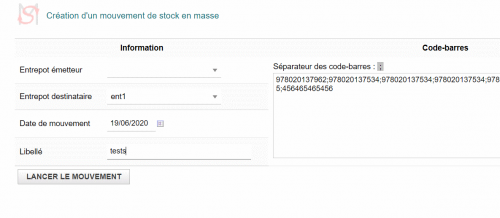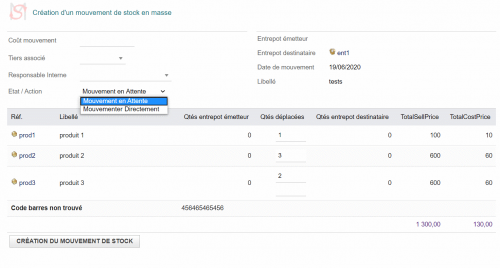« StockMovR » : différence entre les versions
Aucun résumé des modifications |
|||
| Ligne 55 : | Ligne 55 : | ||
** Le mouvement se lance directement | ** Le mouvement se lance directement | ||
** Le mouvent s'effectue par étape | ** Le mouvent s'effectue par étape | ||
|} | |||
== Détail d'un stockmovr == | |||
une fois le mouvement de stock validé, il est possible de voir le détail du stockmovr | |||
{| class="wikitable" | |||
|- style="vertical-align:top;" | |||
| [[File:Validee.png|500px]] | |||
| | |||
|} | |} | ||
Version du 18 novembre 2020 à 08:13
Présentation
Le but de ce module est de suivre les mouvements de stock, que ce soit en entrée, en sorti ou entre des entrepôts. Il permet de regrouper plusieurs mouvement de stock de produits et d'en préciser les étapes si nécessaire
Paramétrage
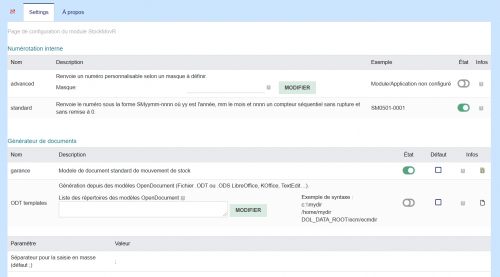
|
Le paramétrage du module permet de sélectionner
il permet aussi de définir le séparateur utilisé pour l'importation en masse |
Nouveau mouvement de stock
Création du mouvement
La création d'un nouveau StockMovr s'effectue à partir du menu gauche du module (espace produit)
Validation du mouvement
Une fois la première étape saisie, l'écran réapparait avec une seconde étape de saisie. Sur la partie droite du haut de l'écran sont affichées les données saisies de la première étape Le bas de l'écran présente les produits dont on a identifié le code barre ou la référence Si un code-barre (ou une référence) n'est pas retrouvé, elle est affichée en bas de tableau La quantité de produit correspond au nombre de fois ou le code-barre ou la référence a été identifiée dans la liste, il est possible d'en modifier la valeur si besoin.
Détail d'un stockmovr
une fois le mouvement de stock validé, il est possible de voir le détail du stockmovr
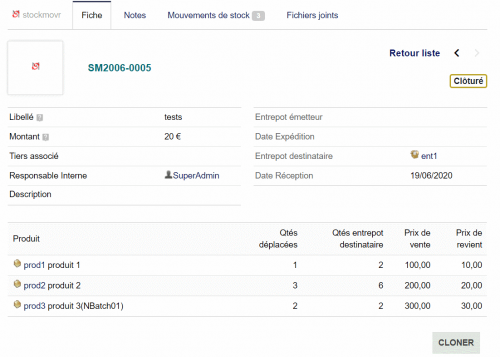
|